ノート:
- このチュートリアルでは、Oracle Cloudへのアクセスが必要です。無料アカウントにサインアップするには、Oracle Cloud Infrastructure Free Tierの開始を参照してください。
- Oracle Cloud Infrastructureの資格証明、テナンシおよびコンパートメントに例の値を使用します。演習を終える際は、これらの値をクラウド環境に固有の値に置き換えてください。
内部ユーザー用のOracle Cloud VMware Solution SDDCでのNSX Advanced Load BalancerでのHTTP仮想サービスの構成
イントロダクション
このシリーズでは、NSX Advanced Load Balancer (旧称Avi Networks)コントローラのデプロイメントと構成、およびDNS仮想サービスの設定について説明します。
これは4番目のチュートリアルであり、Oracle Cloud VMware Solutionのソフトウェア定義データ・センター(SDDC)内のNSX Advanced Load Balancer (NSX ALB)へのHTTP仮想サービスのデプロイメントに重点を置いています。
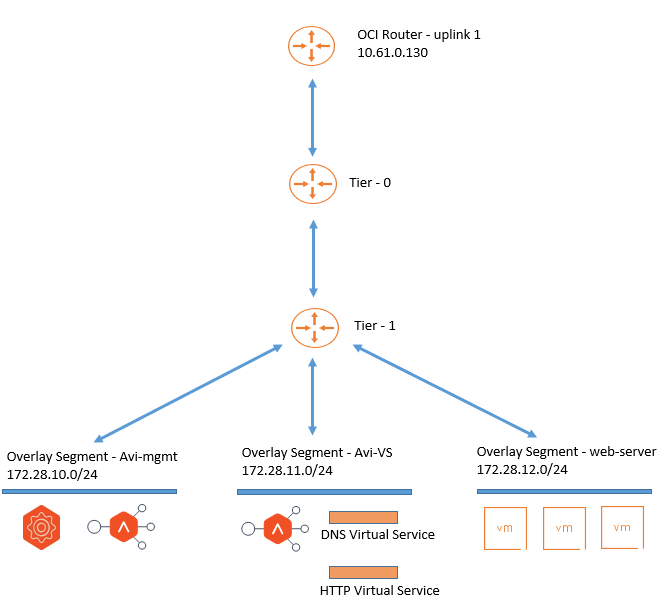
目的
- 管理者は、内部ユーザーのドメイン名を介してHTTP仮想サービスをデプロイし、アクセスできます。
前提条件
-
NSX ALB (Avi)コントローラがOracle Cloud VMware Solution SDDCにデプロイされ、構成されています。チュートリアル1: Oracle Cloud VMware Solution SDDCへのVMware NSX Advanced Load Balancerのデプロイおよびチュートリアル2: Oracle Cloud VMware SolutionでのVMware NSX Advanced Load Balancerの構成を参照してください。
-
名前解決に必要なDNS仮想サービスを設定する場合は、チュートリアル3: Oracle Cloud VMware Solution SDDCのNSX Advanced Load BalancerでのDNS Virtual Serviceの構成を参照してください。
タスク1: Webサーバーのアクセシビリティの検証
Oracle Cloud VMware Solution NSX-TオーバーレイWebセグメントに接続された3つのNginx Webサーバーがデプロイされました。サーバーには、IPアドレスを介して直接アクセスできます。
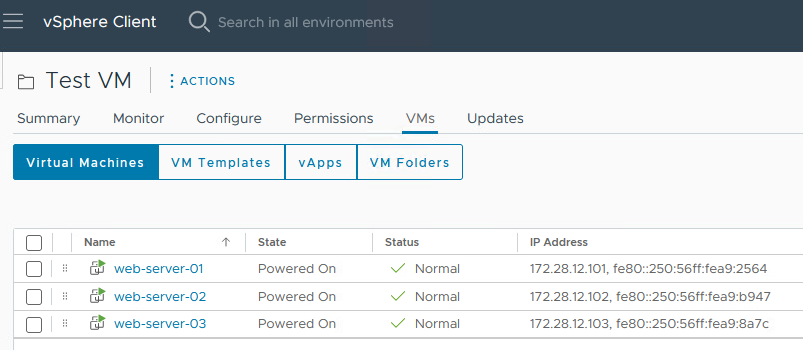
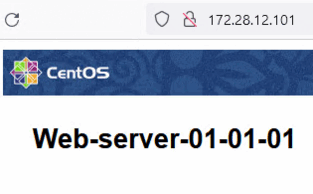
タスク2: HTTP仮想サービスのデプロイ
Webサーバーの場合、HTTP仮想サービスをデプロイします。HTTP仮想サービスをデプロイすると、ラウンド・ロビン方式でWebサーバーにアクセスできます。
-
NSX ALB (Avi)コントローラポータルにログインし、「アプリケーション」、「仮想サービス」、「仮想サービスの作成」の順にナビゲートして、「拡張設定」をクリックします。

-
「クラウドの選択」ウィンドウで、クラウド・コネクタとして「NSX-T」を選択し、「次へ」をクリックします。
-
「仮想サービス名」を入力し、「アプリケーション・プロファイル」に
System-HTTPを選択します。 -
「VS VIP」ドロップダウン・リストの「VS VIPの作成」をクリックし、
Tier-1としてTier1論理ルーターを選択します。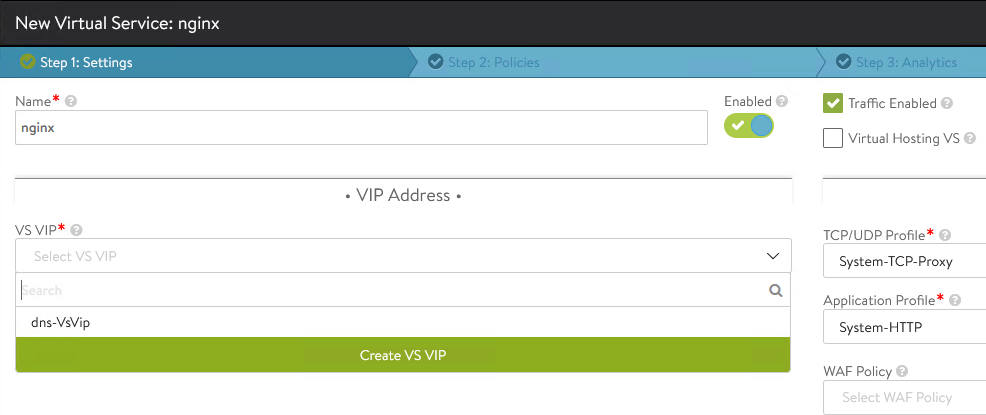
-
VIPウィンドウで、「Add」をクリックします。デフォルト・オプションを保持し、VIP Address Allocation Networkとして
avi-vs、関連付けられたCIDRブロックをIPv4 Subnetとして入力し、「保存」をクリックします。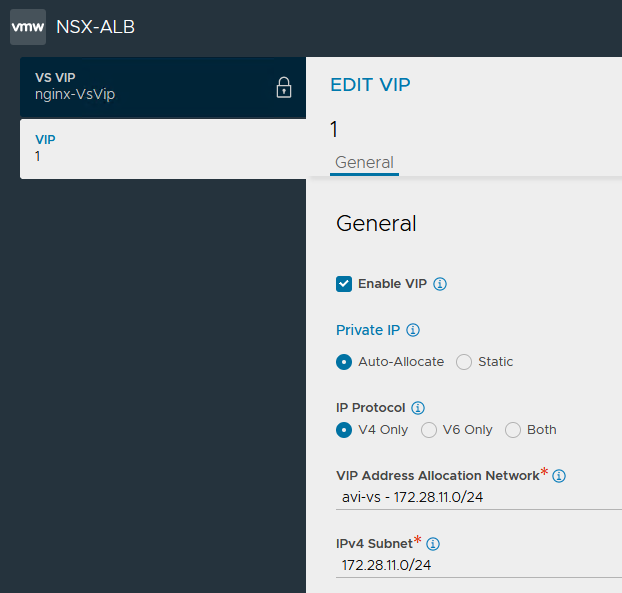
-
「DNS」セクションで、「追加」をクリックしてデフォルト構成を保持し、「保存」をクリックします。アプリケーション・ドメイン名が
nginxのHTTP仮想サービスを公開しています。「VS-VIP」ウィンドウで、再度「保存」をクリックします。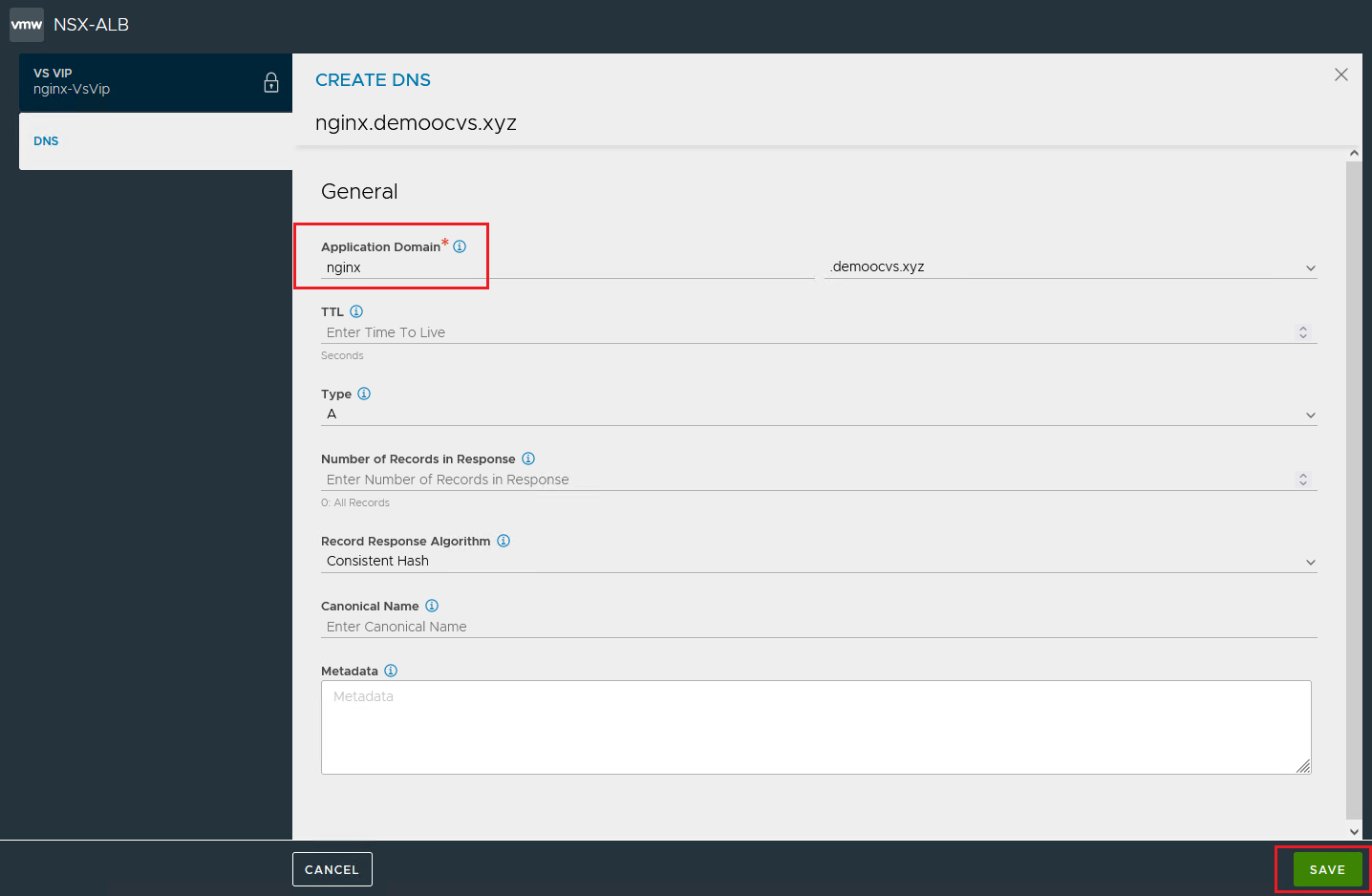
-
「プール」セクションで、「プール」ドロップダウン・リスト、「プールの作成」の順にクリックします。
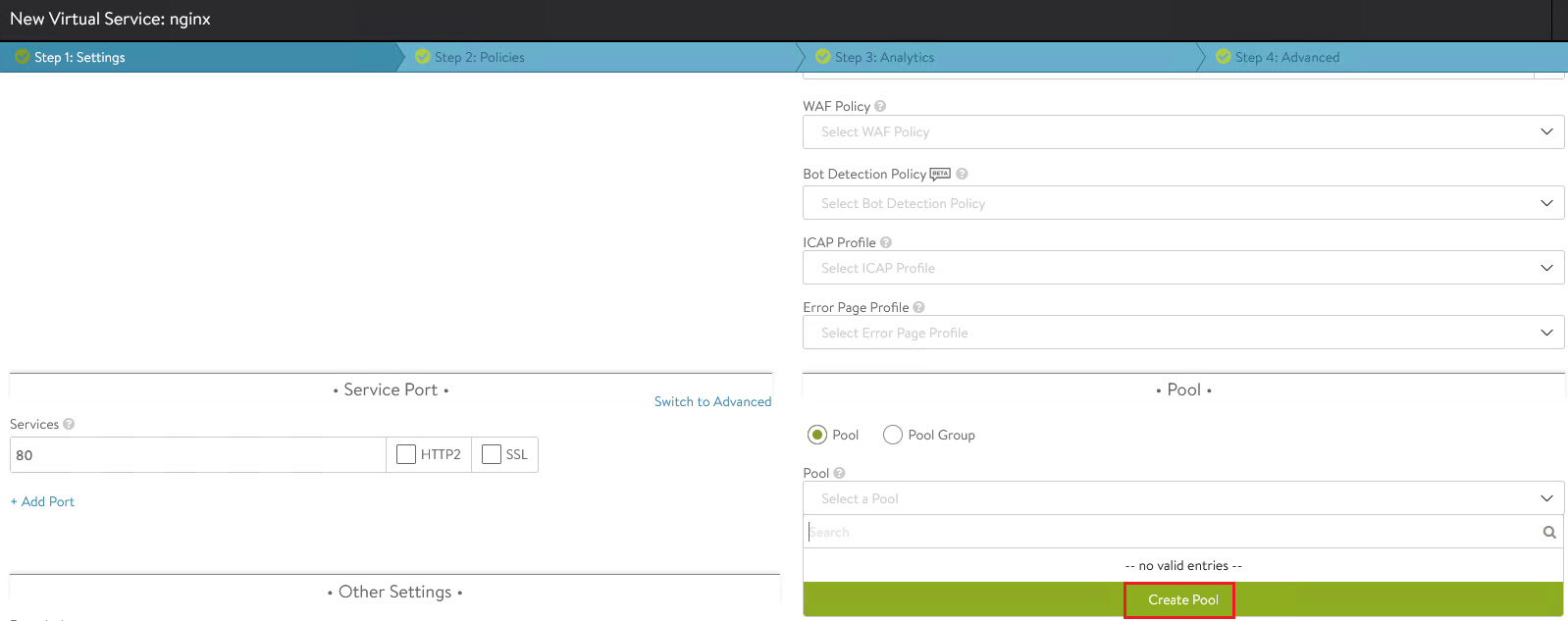
-
他の詳細をデフォルトとして保持し、ロード・バランス・アルゴリズムを
Round Robinとして選択します。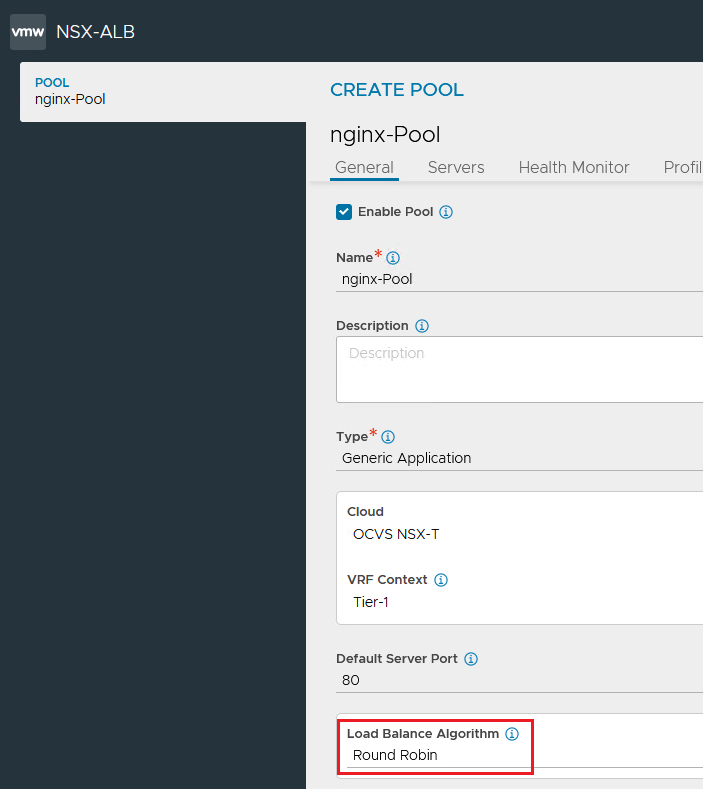
-
Tier1 Logical Routerとして
Tier-1を選択します。下にスクロールし、IPアドレスを介してバックエンドnginx Webサーバーを追加します。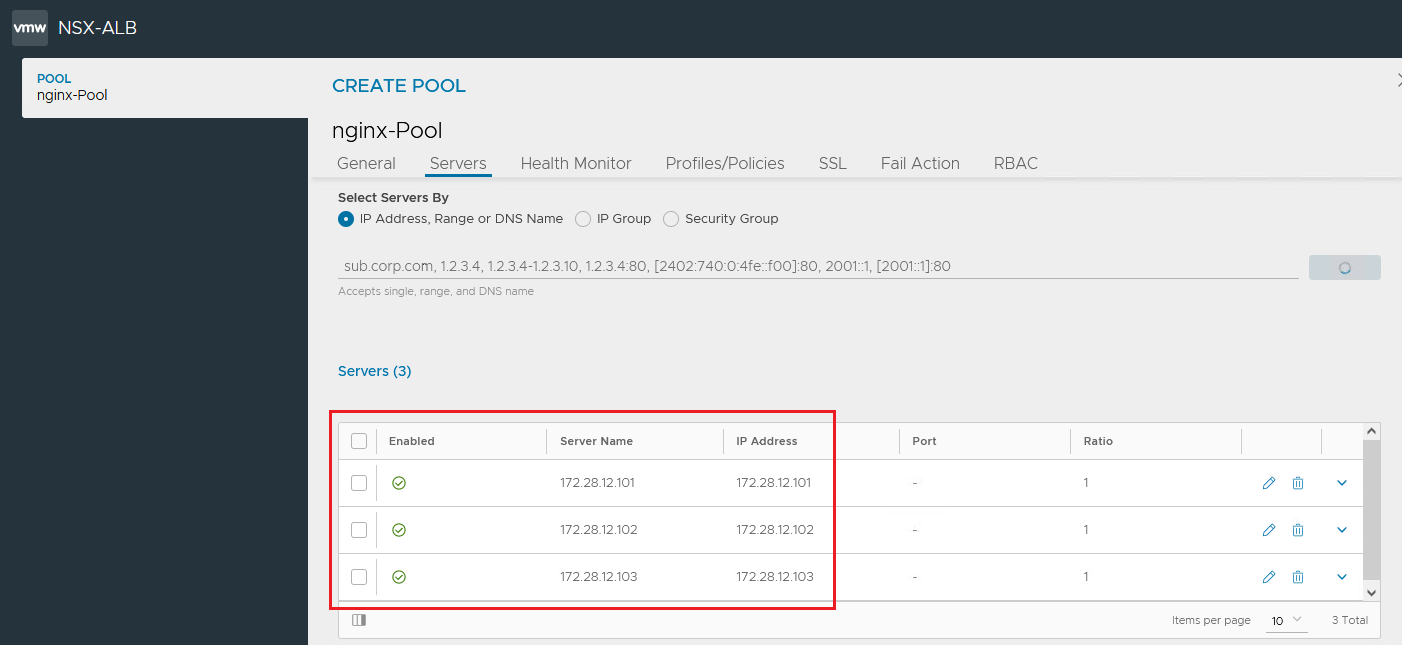
-
「ヘルス・モニター」セクションで、「追加」をクリックし、
System-HTTPとして「名前」を選択します。「保存」、「次」の順に選択します。
-
「分析」セクションで、「すべてのヘッダーを記録」を選択し、重要でないログ期間を
0に更新して、重要でないすべてのログを保持し、「次へ」をクリックしてウィザードを終了します。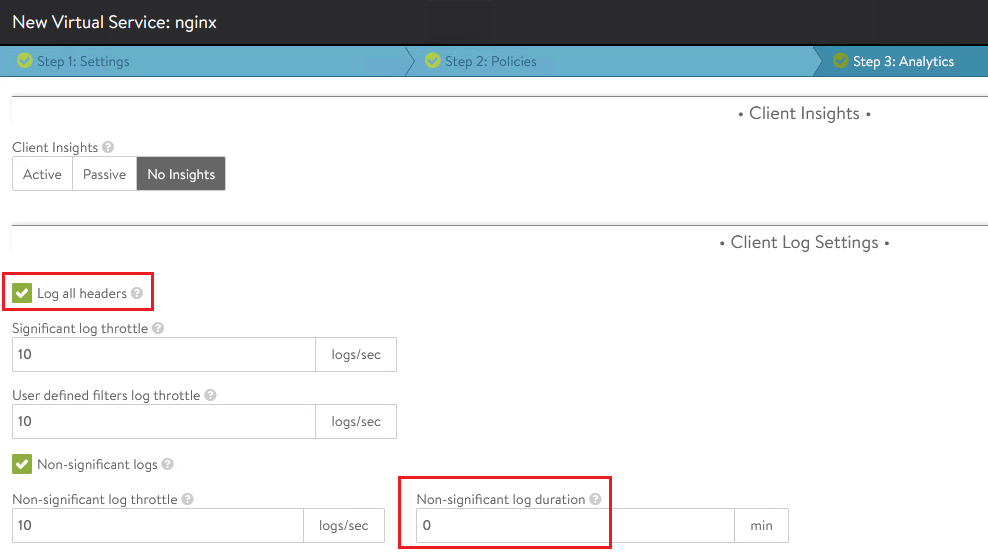
このnginx仮想サービスの後に、正常なステータスを報告する必要があります。

タスク3: DNSレコードの検証
HTTP仮想サービスを作成したあとは、仮想サービスのIPアドレスを介してWebサーバーにアクセスできる必要があります。数分以内に、HTTP仮想サービスのDNSエントリが自動的に作成されます。HTTP仮想サービスのDNSエントリを確認するには、次のステップに従います。
「アプリケーション」、「DNS仮想サービス」の順にナビゲートし、「DNSレコード」をクリックします。それぞれの仮想サービスに対してマップされたDNSエントリが表示されます。
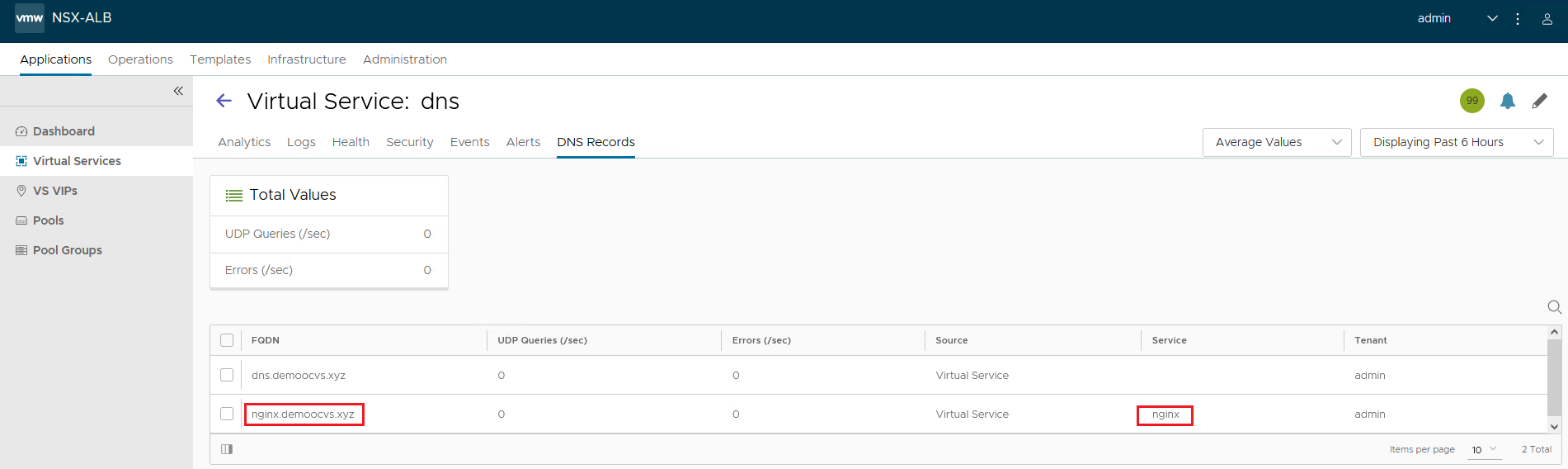
タスク4: ドメイン名を介してHTTP Virtual ServiceにアクセスするためのDNSフォワーダの設定
仮想サービスは緑色または使用可能な状態であり、IPアドレスを介してアクセスできます。現在、企業DNSサーバーをドメインdemoocvs.xyzの172.24.10.101 (DNS仮想サービスIP)に指定する必要があるため、ドメイン名を介してアクセスできません。
DNS仮想サービスIPを指すようにURLを手動で解決しようとすると、DNS仮想サービスがDNSレコードを保持するため動作します。
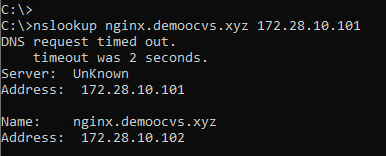
-
Oracle Cloud VMware Solution VCNからDNS転送を設定する
Oracle Cloud VMware Solution NSX-Tオーバーレイ・セグメントからOCI VCNサブネットへの接続を確立するには、VCN内の他のリソースへのSDDCの接続を参照してください。
-
OCIテナンシにログインし、ネットワーキング、Virtual Cloud Networksに移動し、適切なVCN、DNSリゾルバの順にクリックします。
-
「エンドポイント」、「エンドポイントの作成」をクリックし、次の情報を入力します。
- 名前:名前に
forwarderと入力します。 - エンドポイント:エンドポイントを
Forwardingとして選択します。 - Oracle Cloud VMware Solutionプロビジョニング・サブネットを選択します。
- 名前:名前に
-
「ルール」および「ルールの管理」をクリックします。
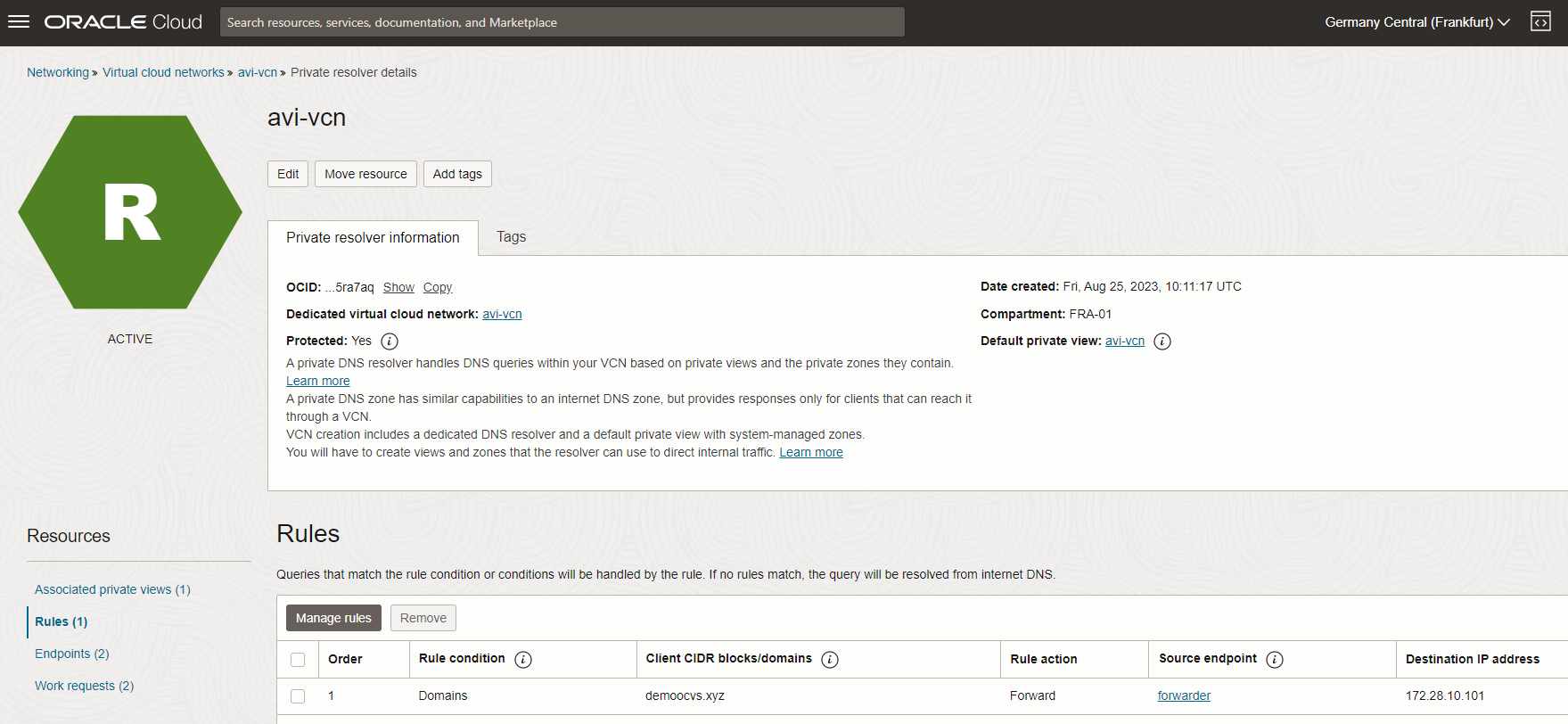
これにより、OCIインスタンスからNSX ALB仮想サービス・ホスト・ドメインへの通信が可能になります。
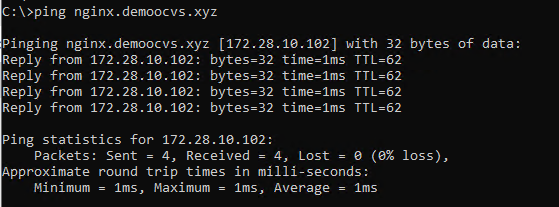
-
-
Oracle Cloud VMware Solution NSX-T Overlay Segmentに存在するVMからの名前解決の設定
NSX-TでDNSサービスIPを設定し、完全修飾ドメイン名(FQDN)DNSゾーンを作成してフォワーダを作成するには、Oracle Cloud VMware Solution NSX-T OverlayセグメントからのパブリックURLのDNS解決の有効化を参照してください。
これにより、ドメイン名を介して接続が設定されます。

-
オンプレミス・データ・センターからの名前解決の設定
Oracle Cloud VMware Solutionウィザードを使用して、オンプレミス・ネットワークからNSX-Tオーバーレイ・セグメントへの接続を確立するには、SDDCのオンプレミス・ネットワークへの接続を参照してください。
オンプレミスDNSサーバーで条件付きフォワーダを有効にします。これにより、オンプレミス・ネットワークからAviドメインへのアクセスが可能になります。
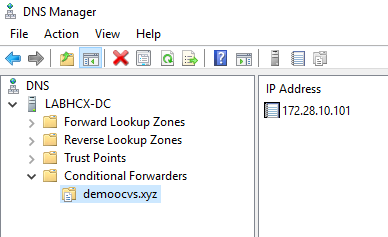
次のステップ
インターネット・ベースのアクセス用にOracle Cloud VMware Solution上のNSX ALBでHTTP仮想サービスを構成するには、チュートリアル5: Oracle Cloud VMware Solution上のNSX Advanced Load Balancer (Avi)上のHTTP仮想サービスの構成(インターネット・ベースのアクセス用)を参照してください。
承認
- 著者 - Vaibhav Tiwari (Cloud VMwareソリューション・スペシャリスト)
その他の学習リソース
docs.oracle.com/learnの他のラボをご覧いただくか、Oracle Learning YouTubeチャネルで無料のラーニング・コンテンツにアクセスしてください。また、education.oracle.com/learning-explorerにアクセスして、Oracle Learning Explorerになります。
製品ドキュメントは、Oracle Help Centerを参照してください。
Configure HTTP Virtual Service on NSX Advanced Load Balancer in Oracle Cloud VMware Solution SDDC for Internal Users
F93414-01
February 2024
Copyright © 2024, Oracle and/or its affiliates.